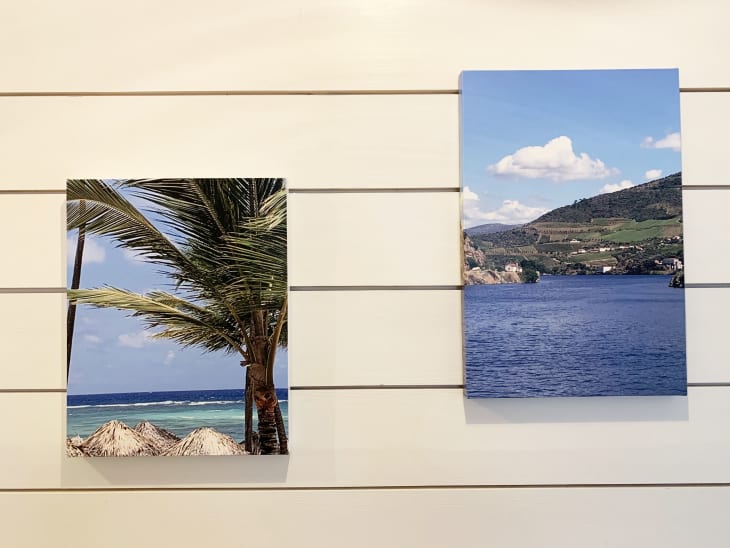კომპიუტერის სარეზერვო რჩევებს ხშირად თან ახლავს წინადადება კლონირება თქვენი ძირითადი დისკის გარდა ყოველდღიური დამატებითი სარეზერვო ასლისა. ჩვენ აქ, Unplggd– ში ასევე შევთავაზეთ კლონირება, როგორც ნებისმიერი სარეზერვო პროგრამის აუცილებელი ნაწილი. საერთო რჩევა არის გამოიყენოთ ისეთი პროგრამა, როგორიცაა CarbonCopy, როდესაც ჩაშენებული Disk Utility კლონირებას უკეთებს მყარ დისკს.
Disk Utility ხდის ძალიან ადვილია კლონირებული მყარი დისკი.
 Შენახვა მიამაგრეთ იგი
Შენახვა მიამაგრეთ იგი (სურათის კრედიტი: ბინის თერაპია)
- ფორმატირება თქვენი დანიშნულების დრაივი : შეაერთეთ თქვენი დისკი თქვენს კომპიუტერში და გახსენით Disk Utility. შეარჩიეთ წაშლის ჩანართი და დააფორმატირეთ თქვენი მყარი დისკი იმ ნაწილად, რომელიც საკმარისად დიდია თქვენი მონაცემების შესანახად.
- გამოიყენეთ აღდგენის ფუნქცია კლონირებისთვის : თქვენ გსურთ გადაიტანოთ თქვენი ძირითადი დისკი თქვენი დესკტოპიდან წყაროს სივრცეში. შემდეგ შეარჩიეთ თქვენი ახლად ფორმატირებული დისკი, როგორც დანიშნულების ადგილი, ასევე დარწმუნდით, რომ გააუქმეთ არჩევანის ადგილის წაშლის ჩამრთველი, დანიშნულების ადგილის ქვემოთ.
- კლონირებული დისკის ჩატვირთვა : თქვენს ახლად კლონირებულ მყარ დისკზე გადატვირთეთ თქვენი mac და გააჩერეთ ვარიანტი. ეს გამოიწვევს ჩატვირთვის მენეჯერს, რომელიც საშუალებას მოგცემთ აირჩიოთ ახლად კლონირებული დისკი. თუ ყველაფერი ნორმალურად იტვირთება და ფუნქციონირებს, მაშინ თქვენი დისკი სწორად არის კლონირებული.